Google 스프레드시트를 사용하여 다음 마케팅 프로젝트 자동화
게시 됨: 2022-10-08마케팅 활동 및 프로세스를 추적하고 구성하는 데 Google 시트를 사용합니까? 그렇다면 아마도 많은 이점을 알고 있을 것입니다. 그렇지 않다면 마케팅 생활을 훨씬 쉽게 만드는 방법을 배우게 될 것입니다.
어느 쪽이든 Google 스프레드시트를 최대한 활용하지 못할 가능성이 높습니다. 마케팅 프로젝트의 프로세스를 문서화하는 데 사용하는 스프레드시트 그 이상입니다. 마케팅 프로젝트의 프로세스를 자동화하는 데 도움이 될 수 있다는 사실을 알고 계셨습니까?
Google 스프레드시트는 비즈니스 연락처 추적, 마케팅 프로세스 추적, 소셜 미디어 캠페인 계획 등을 수행할 수 있는 완벽한 장소입니다. 동료가 필요에 따라 협업하고 스프레드시트를 편집하도록 허용하면서 이 작업을 수행할 수도 있습니다.
Google 스프레드시트는 Google Apps Script 및 Google Analytics와 같은 다른 많은 Google 소프트웨어와 함께 작동합니다. 자매 소프트웨어와 함께 작동하고 추가 기능을 설치하는 기능으로 시간을 절약할 수 있습니다. 효과적인 마케팅 콘텐츠를 만드는 데 더 많은 시간을 할애하고 분석하는 시간을 줄일 수 있습니다.
방법을 배울 준비가 되셨습니까? Google 스프레드시트가 다음 마케팅 프로젝트에 어떻게 도움이 되는지 확인하세요.
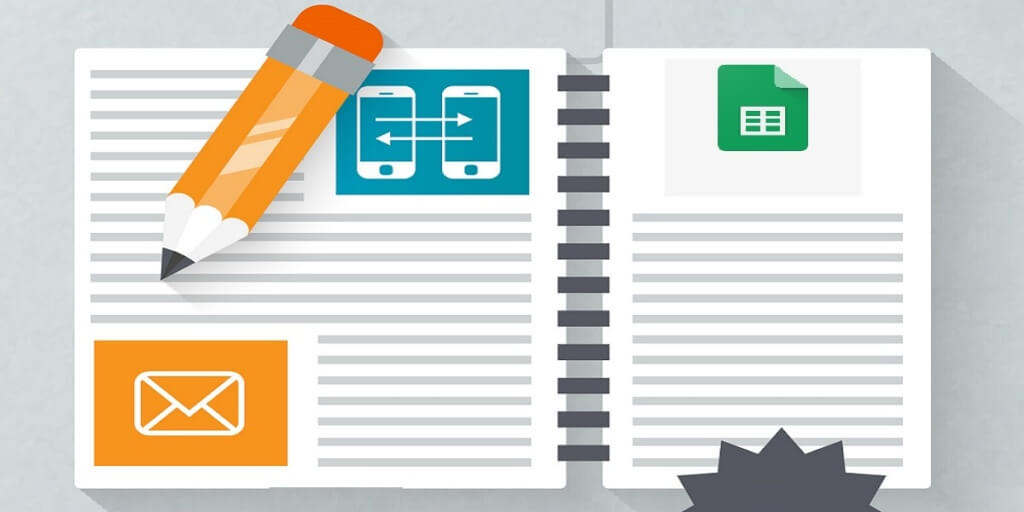
Google 스프레드시트 정보
Google 스프레드시트에 익숙하지 않은 사용자를 위해 Google 드라이브의 웹 기반 오피스 제품군의 일부인 무료 웹 기반 스프레드시트 프로그램입니다. Google 문서와 같은 워드 프로세서와 Google 프레젠테이션이라는 프레젠테이션 프로그램에 액세스하여 사용할 수도 있습니다. 전체 Google 드라이브를 사용하면 웹 기반 소프트웨어에서 다른 사람들과 프로젝트를 만들고 저장하고 공동 작업할 수 있습니다.
Google Chrome, Mozilla Firefox, Microsoft Edge, Internet Explorer 및 Apple Safari를 포함한 대부분의 브라우저에서 사용할 수 있습니다. 모바일 사용자는 스프레드시트 모바일 앱을 사용하여 수정할 수 있습니다.
Google 스프레드시트는 대부분의 다른 스프레드시트 프로그램과 매우 유사하게 작동합니다. 템플릿에서 선택하거나 직접 디자인할 수 있는 사용자 정의 시트에서 데이터를 입력, 편집 및 추적할 수 있습니다. 버전 관리에 대한 편집과 필요에 따라 기록을 복원하거나 참조하는 기능을 자동으로 추적합니다.
다른 고유 기능에는 Google 탐색 기능과 오프라인 편집이 있습니다. 탐색을 통해 사용자는 수식을 작성할 필요 없이 질문하고 답변을 받을 수 있습니다. Google 크롬 및 Google 문서 오프라인 확장 프로그램을 통해 오프라인 편집을 수행할 수 있습니다.
태블릿, Chromebook, 스마트폰용 Google 스프레드시트에 사용할 수 있는 앱이 많이 있습니다. 귀하와 귀하의 팀은 언제 어디서나 스프레드시트를 참조하고 편집할 수 있습니다.
Google 스프레드시트로 마케팅 프로젝트 구성하기
Google 스프레드시트는 프로젝트 관리 도구로 사용하기에 좋습니다. 소규모 기업이라면 비싸고 강력한 프로젝트 관리 소프트웨어에 투자할 필요가 없습니다. Google 스프레드시트를 사용하여 다음 마케팅 프로젝트를 관리할 수 있습니다.
계획
계단식 역방향 계획에 대해 들어본 적이 있습니까? 목표로 시작하여 역으로 작업하여 목표 달성을 위한 계획을 세우는 계획 전략입니다. Google 스프레드시트는 이러한 종류의 계획을 세우는 데 적합합니다. 스프레드시트를 설정하는 방법은 다음과 같습니다.
스프레드시트의 왼쪽에서 프로젝트에 레이블을 지정하는 것으로 시작합니다. 이는 특정 단계가 아니라 개요여야 합니다. 오른쪽에 해당 프로젝트를 수행하는 데 필요한 단계를 추가할 수 있습니다.
작업을 추가하면 스프레드시트에 내림차순 계단이 형성되기 시작합니다. 필요한 만큼 작은 작업을 추가할 수 있습니다.
거기에서 마감일을 추가할 수 있습니다. 마케팅 프로젝트에 따라 특정 일, 주 또는 달이 될 수 있습니다. 프로젝트를 보다 쉽게 관리할 수 있고 귀하와 귀하의 팀의 생산성을 높일 수 있습니다.
색상 사용
색상은 마케팅 프로젝트의 진행 상황을 추적하는 좋은 방법입니다. 많은 마케팅 팀이 색상 시스템을 사용하여 완료된 항목, 진행 중인 항목 및 아직 작업이 필요한 항목을 나타냅니다.
색상을 추가하면 사용자와 공동 작업자가 작업 위치와 다음에 주의해야 할 사항을 빠르게 참조할 수 있습니다. 이를 통해 작업을 더 쉽고 빠르게 식별할 수 있습니다.
다음 마케팅 프로젝트를 더 쉽게 만드십시오
Google 스프레드시트에는 다음 마케팅 프로젝트를 보다 쉽게 계획하고 추적할 수 있는 유용한 도구가 가득합니다. 가장 인기 있는 기능과 사용 방법을 살펴보겠습니다.
시트에 자동으로 원시 데이터 추가하기
Google 스프레드시트 문서에 데이터를 어떻게 추가합니까? 대부분의 경우 Facebook Ads, Moz 또는 Google Analytics와 같은 다른 마케팅 도구에서 CSV 파일을 내보내는 것으로 시작할 것입니다. 여기에서 Google 스프레드시트로 가져옵니다.
이 과정은 시간이 많이 걸리고 고통스러울 수 있습니다. 좋은 소식은 스프레드시트에 데이터를 추가하는 훨씬 간단한 방법이 있다는 것입니다.
이 프로세스를 자동화할 수 있는 Google 애드온이 많이 있습니다. 다른 마케팅 도구에서 자동으로 데이터를 가져와 스프레드시트에 추가합니다. 여기에는 웹 분석에서 스프레드시트의 데이터 구성 자동화에 이르기까지 모든 것이 포함됩니다.
아래에서 Google 스프레드시트에서 사용할 수 있는 많은 유용한 부가기능 목록을 찾을 수 있습니다.
데이터 아키텍처
데이터 아키텍처는 스프레드시트에서 데이터를 구조화하거나 레이아웃하는 방법입니다. 데이터를 수집한 후에는 데이터를 이해하고 싶을 것입니다. 그렇게 하려면 구성하고 레이블을 지정해야 합니다.
고객 정보, 소셜 미디어 참여, 게시물 조회수 등과 같은 모든 종류의 데이터를 포함할 수 있습니다. 원하는 만큼 열 레이블을 추가하거나 제거할 수 있습니다.
나중에 스프레드시트를 더 쉽게 개인화하려면 고유 키 또는 ID를 추가해야 합니다. 이것은 고객 이름과 같은 데이터가 이름을 공유할 수 있기 위해 필요합니다.
다른 하나는 태그를 추가하는 것입니다. 태그는 동작, 작업 또는 일반 정보에 대한 작은 메모입니다. 태그를 추가하는 가장 쉬운 방법은 태그 열을 추가하는 것입니다.
데이터 분석
모든 데이터를 입력하고 정리하면 필터 기능으로 모든 데이터를 이해할 수 있습니다. 필터 기능을 사용하면 데이터를 오름차순 또는 내림차순으로 정렬하거나 값 또는 조건별로 필터링할 수 있습니다.

값을 기준으로 정렬하면 숫자 값에 적합합니다. 데이터를 구성하여 어떤 고객이 가장 많이 지출하는지 또는 어떤 소셜 미디어 게시물에 가장 많은 마케팅 참여가 있는지 확인할 수 있습니다.
조건 옵션은 텍스트, 숫자 값, 날짜 등을 정렬할 수 있습니다. 이를 통해 보고자 하는 모든 데이터에 대한 조건을 설정할 수 있습니다. 시청자를 고객으로 전환한 소셜 미디어 게시물에 대한 데이터만 보고 싶다면 그렇게 하면 됩니다.
태그, 추가한 동작 또는 메모로 필터링할 수도 있습니다. 조건 필터 옵션은 데이터를 보고 분석할 수 있는 무한한 가능성을 제공합니다.
연락처 시트
잠재 고객과 홍보 활동의 편리한 목록을 작성해야 합니까? Google 스프레드시트를 사용하면 바로 이 작업을 수행할 수 있습니다.
유일한 단점은 연락처 정보를 수동으로 입력해야 한다는 것입니다. 연락처 정보를 얻으려면 회사 블로그, 영업 자료, 보도 자료, 웹 사이트 등을 확인해야 합니다. 연락처 목록을 구입하여 시간을 절약할 수도 있습니다.
그러나 해당 정보가 있으면 계속 추가할 수 있습니다. 연락한 잠재 고객, 관심 있는 잠재 고객 및 관심이 없는 잠재 고객을 문서화하십시오.
작업을 완료하면 스프레드시트를 업데이트해야 합니다. 연락 날짜, 후속 조치 날짜 등을 추가합니다. 그렇게 하면 시간과 팀원을 절약할 수 있습니다.
Google 스프레드시트 수식 사용
Google 스프레드시트에는 수집된 데이터를 유용한 통찰력으로 설정하는 다양한 기능이 있습니다. 경험이 많을수록 더 유용한 기능을 찾을 수 있습니다. 지금은 가장 유용한 것을 고수하십시오. 인터페이스 상단 근처의 수식 입력줄에 모든 기능을 입력할 수 있습니다.
값을 분할하는 방법
값을 분할하면 스프레드시트 내에서 값을 분리하고 그룹화할 수 있습니다. 여기에는 이름에서 숫자에 이르기까지 거의 모든 것이 포함되며 별도의 열에 배치됩니다.
이를 수행하는 공식은 =split(string, delimiter)입니다. 분할하려는 첫 번째 열에 이름과 성이 있는 경우 열의 이름은 문자열이고 구분 기호는 " " 또는 공백이 됩니다.
깨끗하고 균일한 간격
스프레드시트를 읽고 어색한 공백과 일관되지 않은 간격으로 인해 주의가 산만해지는 것은 재미가 없습니다. 동시에 스프레드시트를 살펴보고 간격 문제를 수동으로 수정할 필요가 없습니다.
트림 기능은 불필요한 공간을 제거하고 작업을 정리하는 간단한 공식입니다. 공식은 =TRIM(“Your Text Here”)입니다. 이 동일한 수식은 Excel에서도 작동합니다.
자동합 공식
Autosum은 자동으로 셀 범위를 추가할 수 있는 기능입니다. Excel을 사용해 본 적이 있다면 Autosum 공식에 대해 알고 있을 것입니다. 글쎄, 구글 스프레드 시트에도 비슷한 것이 있습니다. 조금 다르게 작동합니다.
Google 스프레드시트에서 자동 합계를 사용하려면 추가하려는 셀 범위를 선택해야 합니다. 거기에서 오른쪽 상단의 기능 버튼으로 이동하고 드롭다운 메뉴에서 SUM을 선택합니다.
선택한 셀이 자동으로 추가되고 선택한 셀 바로 아래 셀에 답이 입력됩니다. 데이터 행을 결합하는 경우 정답은 오른쪽에 있습니다. 빠르고 쉬우며 특별한 공식이나 일련의 버튼 누름을 기억할 필요가 없습니다.
백분율 간의 차이 찾기
백분율 차이 행을 사용하면 스프레드시트를 더 쉽게 읽을 수 있습니까? 이 공식을 사용하여 목표와 마케팅 프로젝트의 실제 결과 간의 백분율 차이를 확인할 수 있습니다.
공식은 =(-1) * (Cell 1-Cell 2)/Cell 2입니다. 셀의 서식을 백분율로 지정해야 합니다. 그렇지 않으면 백분율 답이 나오지 않을 수 있습니다.
특정 셀 추가
특정 블로그 또는 소셜 미디어 게시물의 조회수와 같은 특정 정보만 스프레드시트에 추가해야 할 수도 있습니다. 이 작업을 수동으로 수행하면 많은 시간이 소요될 수 있습니다.
이를 더 쉽게 하기 위해 SUMIF 함수를 사용하여 특정 기준을 충족하는 셀을 추가할 수 있습니다. 함수는 =SUMIF(범위, 기준, [합계 범위])입니다. 의미는 다음과 같습니다.
– SUMIF는 특정 기준을 충족하는 셀만 추가하도록 수식에 지시합니다.
– 범위는 추가하는 셀입니다.
– 기준에 따라 포함할 셀 결정
– 합계 범위는 함께 더할 셀을 나타냅니다.
Google 스프레드시트는 SUMIF 및 기타 기능에 대한 질문에 도움이 되는 예제와 함께 유용한 가이드를 제공합니다. 일단 익숙해지면 시간을 절약할 수 있는 바로 가기를 많이 찾을 수 있습니다.
다음 마케팅 프로젝트를 위한 템플릿
소셜 미디어 캠페인을 계획, 실행 및 분석하는 데 많은 시간을 할애하십니까? 그렇다면 소셜 미디어 캠페인을 기록하고 분석하기 위해 특별히 설계된 Google 스프레드시트의 템플릿 목록을 확인해야 합니다. 편집 가능하므로 필요한 데이터에 집중할 수 있습니다.
소셜 미디어 보고서 템플릿을 사용하여 소셜 미디어 보고서를 더 쉽고 빠르게 가져오고 분석할 수 있습니다. 추가 기능을 사용하면 데이터를 자동으로 가져와서 주별로 추적할 수 있습니다. 인기 게시물에서 참여에 이르기까지 모든 것을 추적할 수 있습니다.
Google 스프레드시트 유용한 부가기능
사용할 수 있는 수백 가지의 다양한 Google 스프레드시트 부가기능이 있습니다. 여기에는 리드 생성에서 워크플로 개선에 이르기까지 모든 것이 포함됩니다. 다음은 사용 가능한 항목에 대한 간략한 설명입니다.
Anyleads API는 도메인과 연결된 이메일을 찾는 데 도움이 되는 리드 생성 추가 기능입니다. 개인 또는 회사 이메일이 될 수 있습니다. 이 부가 기능은 이메일의 유효성을 확인할 수도 있습니다.
AdStage는 모든 유료 소셜 광고 및 검색 데이터를 Google 스프레드시트로 자동으로 가져오는 가장 유용한 애드온 중 하나입니다. 여기에는 Facebook 광고, 애드워즈, 분석 등이 포함됩니다.
Document Studio를 사용하여 적은 작업으로 전문가 수준의 스프레드시트를 유지하십시오. 이 부가 기능을 사용하면 스프레드시트를 개인화할 수 있습니다.
Form Workflow Plus는 사용자 대시보드를 개인화하여 협업을 개선하는 데 도움이 됩니다. 이러한 대시보드에는 요청, 승인, 메모 등이 포함될 수 있습니다.
Google 스프레드시트로 더 쉽게 마케팅하기
다음 마케팅 프로젝트를 더 쉽게 만들고 싶습니까? Google 스프레드시트를 사용하면 마케팅 캠페인의 일부를 자동화하고 협업을 개선하는 동시에 워크플로를 개선할 수 있습니다.
마케팅 활동을 개선할 수 있는 더 좋은 방법을 알고 싶으십니까? 연락을 취하고 다음 마케팅 프로젝트를 계획해 봅시다.
